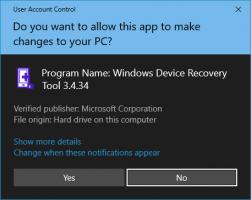PowerToys 0.28 출시, 화상 회의 음소거 포함
Microsoft는 PowerToys 0.28을 출시했습니다. 다음을 포함하는 실험적인 앱 버전입니다. 화상 회의 음소거 에 포함된 것 외에 버전 0.27.0. 릴리스 정보에는 릴리스의 몇 가지 알려진 문제도 나와 있습니다.
광고
화상 회의 음소거 도구
이 유틸리티는 한 번의 키 입력으로 오디오뿐만 아니라 비디오도 음소거합니다. 오디오, 비디오 둘 다 할 수 있습니다. Microsoft는 컴퓨터 위치에 관계없이 전화 회의 중에 빠르게 음소거하는 기능이 중요하다고 생각합니다.
용법
- 이기다+N 오디오와 비디오를 동시에 전환하려면
- 이기다+옮기다+영형 비디오를 전환하려면
- 이기다+옮기다+NS 마이크를 전환하려면
카메라가 사용 중일 때 상태를 가져오기 위해 화면에서 카메라를 설정한 위치에 대한 다음 대화 상자가 표시됩니다. 빠른 클릭이나 키 입력으로 상태가 업데이트됩니다.

카메라를 설정하려면 PowerToys 카메라를 선택하기만 하면 됩니다. 또한 여러 다른 설정도 포함합니다.
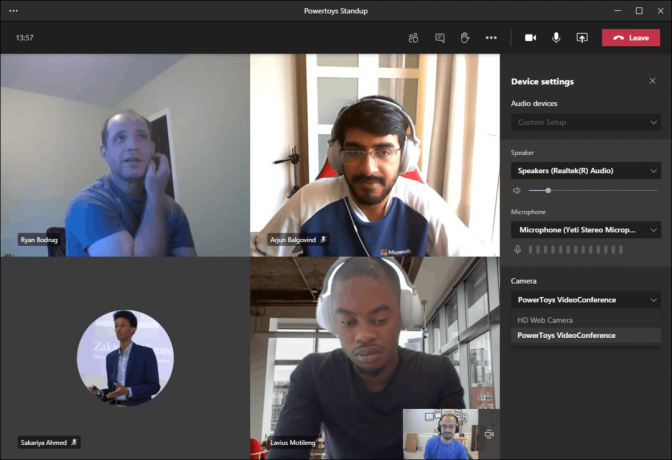

오디오 또는 비디오를 음소거하기 위해 도구는 다음을 수행합니다.
- 오디오: PowerToys는 Windows에서 전역 마이크 음소거 API를 사용합니다. 이 기능을 켜고 끌 때 앱이 복구되어야 합니다.
- 동영상: PowerToys에는 웹캠용 가상 드라이버가 있습니다. 드라이버를 통해 비디오를 다시 응용 프로그램으로 라우팅합니다. 사용자가 앱에 비디오 방송을 중지하라고 지시하면 스트리밍이 중지됩니다. 응용 프로그램 자체는 검은색 스트림만 가져오는 것을 제외하고는 여전히 비디오를 받고 있다고 생각합니다. 스트림을 다시 켜면 드라이버가 실제 비디오 스트림을 복원합니다.
PowerToys 0.28의 새로운 기능은 다음과 같습니다.
추가된 기능:
- 화상 회의 음소거 도구가 포함되어 있습니다.
- 비디오에 대한 선택적 이미지 오버레이
주의 사항
- 이번 릴리스 ~하지 않을 것이다 드라이버가 설치 시간 동안 권한을 요청하기 때문에 WinGet에 있어야 합니다.
- 이 릴리스는 "실험" 열차에 있으므로 시험판 버전만 업데이트하라는 메시지가 표시됩니다.
파워토이 다운로드
GitHub의 릴리스 페이지에서 앱을 다운로드할 수 있습니다.
파워토이 다운로드
파워토이 앱
현재 Windows 10 PowerToy에는 다음 앱이 포함되어 있습니다.
-
[진행 중인 작업] 스크린 레코더 - 새로운 도구 사용자가 녹음할 수 있도록 허용합니다 화면 부분의 앱을 실행하고 녹음을 파일에 저장합니다. 여기에는 사용자가 캡처한 것에서 GIF 애니메이션을 만드는 옵션이 포함됩니다. 일부 다른 기능에는 캡처를 다듬고 비디오/GIF 품질을 설정하는 기능이 포함됩니다.

-
화상 회의 음소거 도구 - 한 번의 키 입력이나 클릭으로 컴퓨터의 오디오와 비디오를 모두 음소거할 수 있는 실험적인 도구입니다.


-
색상 선택기 - 화면에 보이는 모든 지점에서 색상 값을 얻을 수 있는 간단하고 빠른 시스템 전체 색상 선택기.

-
전원 이름 바꾸기 - 다양한 이름 지정 조건을 사용하여 많은 수의 파일 이름을 바꾸는 데 도움을 주기 위한 도구 검색 및 파일 이름의 일부 바꾸기, 정규식 정의, 대소문자 변경 및 더. PowerRename은 파일 탐색기(플러그인 읽기)용 셸 확장으로 구현됩니다. 다양한 옵션이 있는 대화 상자가 열립니다.

-
팬시존 - FancyZones는 작업 흐름을 위한 효율적인 레이아웃으로 창을 쉽게 정렬 및 스냅하고 이러한 레이아웃을 빠르게 복원할 수 있도록 설계된 창 관리자입니다. FancyZones를 사용하면 사용자가 창의 끌기 대상인 데스크탑의 창 위치 집합을 정의할 수 있습니다. 사용자가 창을 영역으로 끌면 해당 영역을 채우도록 창의 크기가 조정되고 위치가 변경됩니다.

-
Windows 키 단축키 가이드 - Windows 키 바로 가기 가이드는 지정된 바탕 화면 및 현재 활성 창에 적용할 수 있는 Windows 키 바로 가기의 동적 세트를 제공하는 전체 화면 오버레이 유틸리티입니다. Windows 키를 1초 동안 누르고 있으면(이 시간은 설정에서 조정할 수 있음) 바탕 화면에 다음과 같은 오버레이가 나타납니다. 사용 가능한 모든 Windows 키 바로 가기 및 해당 바로 가기가 바탕 화면 및 활성 상태의 현재 상태에서 수행할 작업 창문. 바로 가기가 실행된 후에도 Windows 키를 계속 누르고 있으면 오버레이가 계속 켜져 있고 활성 창의 새 상태를 표시합니다.

-
이미지 리사이저, 이미지 크기를 빠르게 조정하기 위한 Windows 셸 확장.

-
파일 탐색기 - 파일 탐색기용 애드온 세트. 현재 *.MD 및 *.SVG 파일의 내용을 표시하기 위해 두 개의 미리 보기 창이 추가되었습니다.

-
윈도우 워커 은(는) 키보드에서 편안하게 열려 있는 창을 검색하고 전환할 수 있는 앱입니다.

-
PowerToys 실행, 앱, 파일 및 문서에 대한 빠른 검색과 같은 추가 옵션이 있는 새로운 실행 명령을 제공합니다. 계산기, 사전 및 온라인 검색 엔진과 같은 기능을 제공하는 확장 기능을 지원합니다.

-
키보드 관리자 키를 다른 기능으로 다시 매핑할 수 있는 도구입니다. 메인 PowerToys 대화 상자에서 구성할 수 있습니다.
 단일 키 또는 키 시퀀스(바로 가기)를 다시 매핑할 수 있습니다.
단일 키 또는 키 시퀀스(바로 가기)를 다시 매핑할 수 있습니다.